Tout ce que vous devez savoir sur le bouton WPS sur un routeur

La configuration d
ExpressVPN est le meilleur VPN du marché, et c'est en partie parce que vous pouvez l'installer sur n'importe quoi, même sur votre routeur. Aujourd'hui, nous allons vous montrer comment faire exactement cela. Que vous ayez un routeur compatible VPN ou que vous ayez besoin de gérer l'installation et la configuration manuellement, notre guide vous guidera à travers tout cela étape par étape.
Nous parlons souvent de l'importance d'obtenir un VPN pour protéger vos appareils et protéger votre vie privée lorsque vous vous connectez. En règle générale, les utilisateurs installent le logiciel de leur fournisseur VPN sur chacun de leurs appareils et utilisent cette application pour contrôler la connexion VPN. Cependant, il existe un autre moyen de se connecter à un VPN, et c'est en installant le logiciel VPN directement sur votre routeur. Cette méthode de routeur ExpressVPN présente certains avantages dont nous parlerons en détail.
ExpressVPN est l'un des VPN les plus populaires et les plus fiables parmi les internautes sérieux grâce à ses vitesses rapides , son haut niveau de sécurité et son logiciel qui prend en charge de nombreuses plates-formes et est facile à utiliser. Dans cet article, nous vous guiderons à travers les étapes de la configuration du routeur ExpressVPN afin que vous puissiez avoir votre logiciel VPN directement sur votre routeur .
Pourquoi installer un logiciel VPN sur votre routeur ?
Si vous êtes un utilisateur domestique régulier, vous vous demandez peut-être pourquoi vous auriez besoin d' un logiciel VPN sur votre routeur . Et il est vrai que les utilisateurs à domicile peuvent facilement installer un logiciel VPN sur chacun de leurs appareils afin de les protéger. En fait, même si vous installez un logiciel VPN sur votre routeur, c'est toujours une bonne idée d'installer des applications VPN sur votre téléphone et votre tablette si vous comptez connecter ces appareils à d'autres réseaux ainsi qu'à votre réseau domestique. Alors pourquoi voudriez-vous un logiciel VPN sur votre routeur ?
Commodité
Avec le logiciel VPN sur votre routeur, vous n'avez qu'à modifier vos paramètres VPN en un seul endroit et cela affectera automatiquement tous vos appareils. Ainsi, vous pouvez configurer le VPN sur votre routeur pour vous connecter à un serveur aux États-Unis , par exemple, puis chaque appareil qui se connecte à votre Internet verra son trafic acheminé via les États-Unis. Cela contribue également à la sécurité, car l'un des domaines de vulnérabilité des VPN est le temps de démarrage du logiciel. Si vous allumez votre ordinateur et qu'il commence à télécharger des données avant que le logiciel VPN ne soit chargé, vos données pourraient être vulnérables. Avoir le logiciel sur votre routeur vous protège de cela, car chaque donnée sur le réseau sera cryptée avant d'être envoyée sur Internet.
Protégez tous vos appareils
Un autre avantage d'avoir un logiciel VPN sur un routeur est que chaque appareil qui se connecte à votre réseau sera protégé. Si vous donnez votre mot de passe wifi à un ami, par exemple, son appareil sera protégé tant qu'il est sur votre réseau - et s'il fait quelque chose d'illégal comme utiliser des torrents sur votre réseau, vous êtes protégé contre les problèmes juridiques. En lien avec cela, il existe certains appareils qui se connectent à Internet et que vous souhaitez protéger avec un VPN mais qui n'ont pas d'applications VPN, comme les consoles de jeux ou les téléviseurs intelligents . ExpressVPN propose des applications pour certains de ces appareils, mais pas pour tous. Donc, si vous souhaitez crypter les données de ces appareils, vous devez le faire via votre routeur plutôt que sur l'appareil lui-même.
Comment mettre un VPN sur votre routeur ?
Vous pouvez voir à partir de cela pourquoi les gens pourraient vouloir que le VPN soit installé sur le routeur plutôt que sur des appareils individuels. Mais comment y parvenir réellement et qu'est-ce qui se passe dans la configuration du routeur ExpressVPN ? La plupart des gens n'ont pas beaucoup d'expérience avec l'utilisation de routeurs ou l'installation de logiciels dessus. Mais heureusement, il existe des guides pour installer ExpressVPN sur toute une gamme d'appareils.
Le moyen le plus simple d'obtenir ExpressVPN sur votre routeur est d'acheter l'un des routeurs disposant d'une application ExpressVPN compatible. Si vous sélectionnez l'un de ces routeurs compatibles, il vous suffit de télécharger le firmware correspondant depuis ExpressVPN, puis de flasher ce firmware sur votre appareil. Nous vous donnerons plus de détails sur la façon de procéder ci-dessous.
La deuxième option, si vous possédez déjà un routeur et que vous ne souhaitez pas acheter de routeur Express VPN compatible , consiste à configurer manuellement ExpressVPN dans les paramètres de votre routeur. Cette méthode est un peu plus délicate et nécessite quelques connaissances techniques. Cela ne fonctionne pas non plus sur tous les routeurs, cela dépend donc des fonctionnalités disponibles sur votre routeur particulier. Nous vous donnerons des instructions sur la configuration manuelle d'un routeur pour qu'il fonctionne également avec ExpressVPN.
Option #1 - Configuration d' un routeur ExpressVPN compatible
Vous pouvez facilement installer l'application ExpressVPN pour routeurs sur les modèles de routeur suivants :
Instructions pour configurer un routeur compatible ExpressVPN
Si vous possédez l'un de ces modèles de routeur, il existe un micrologiciel prêt à l'emploi que vous pouvez télécharger sur le site Web d'ExpressVPN. Voici comment procéder :


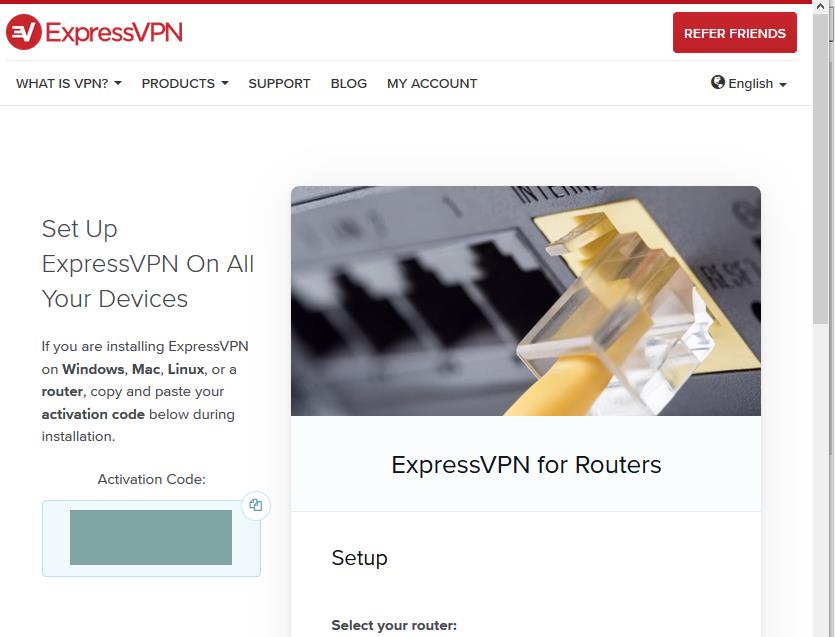
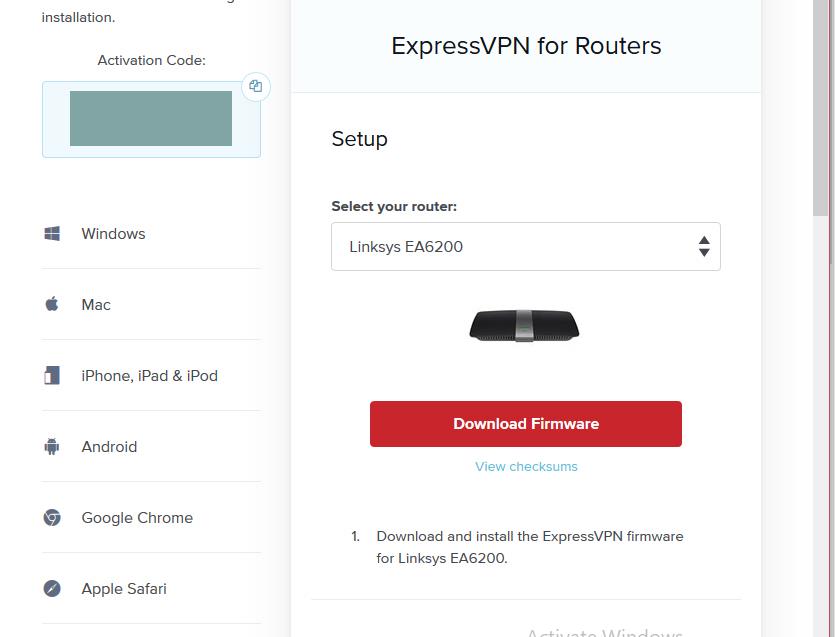
Maintenant que vous disposez du logiciel dont vous avez besoin, vous pouvez l'installer sur votre routeur ExpressVPN. Les détails exacts sur la façon de procéder varieront selon le routeur spécifique, car chaque entreprise de routeur a son propre logiciel et sa propre interface utilisateur. Cependant, nous vous guiderons à travers les étapes de base, et si vous avez besoin de conseils plus spécifiques sur la configuration d'un routeur ExpressVPN, vous pouvez consulter le site Web ExpressVPN ici .
Remarque : si vous configurez un routeur ExpressVPN sans accès Internet actuel, vous devrez connecter votre ordinateur au routeur par câble ou wifi, puis configurer vos options telles que les mots de passe à l'aide du panneau d'administration du routeur avant de pouvoir flasher le micrologiciel.
Dans d'autres modèles de routeur, l'option de mise à jour du micrologiciel se trouvera à un autre emplacement dans le panneau d'administration du routeur. Essayez de rechercher les options de mise à jour du micrologiciel sous Administration ou d'autres rubriques similaires.
Gérer un VPN sur votre routeur
Maintenant que votre routeur a installé le firmware du routeur ExpressVPN, vous pouvez commencer à l'utiliser pour protéger tous vos appareils :
Option #2 - Configuration d'un routeur manuellement
L'autre option, si votre routeur ne dispose pas d'une application spécifique, consiste à modifier vos paramètres pour utiliser ExpressVPN. Cependant, ExpressVPN indique que cela est moins sécurisé que l'utilisation d'un micrologiciel de routeur personnalisé. Par conséquent, si vous souhaitez un niveau de sécurité très élevé, vous devez acheter l'un des routeurs compatibles. Si vous souhaitez simplement pouvoir disposer de fonctions VPN de base sur votre routeur, cela est également possible.
Chaque marque de routeur est différente et il existe également des différences entre chaque modèle. Nous vous donnerons des instructions générales sur la configuration manuelle d'ExpressVPN sur un routeur, mais vous devez garder à l'esprit que votre expérience sera différente selon le routeur spécifique que vous utilisez. Il existe des guides sur le site Web d'ExpressVPN pour configurer manuellement les routeurs de différents fabricants.
Si vous savez quel protocole particulier votre routeur utilise (par exemple, L2TP ou OpenVPN), il existe également des guides spécifiques sur le site Web ExpressVPN pour différentes technologies VPN.
Supposons que nous ayons un routeur Asus avec OpenVPN , ce n'est pas l'un des routeurs Asus avec une application compatible disponible. Dans ce cas, nous effectuerons la configuration à l'aide du firmware Asus d'origine. Voici comment procéder :
Instructions pour la configuration manuelle d'un routeur


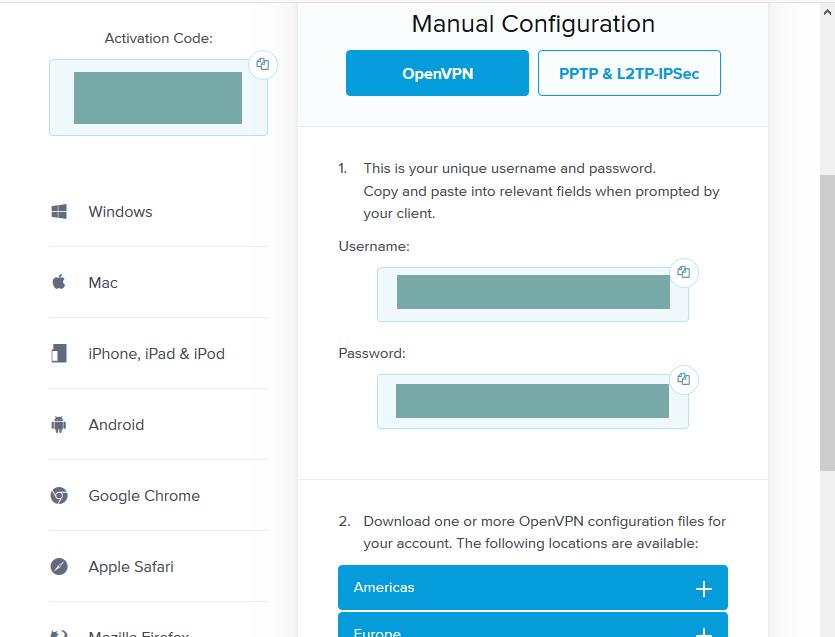
The downside of this method is that you can only connect to one server using it – the server that you chose in step 9. If you want to have the option to switch to another server, such as one in the US, then you should go back to the ExpressVPN site and download more .ovpn files. You can add a number of these files to your router as profiles, then you can switch between them using your router control panel when you want to use another one.
Special ExpressVPN Router Deals
If this guide has inspired you to try out a VPN on your router, but you haven’t chosen a VPN provider yet, then we have a special deal available on ExpressVPN that you won’t want to miss out on.
ExpressVPN is one of the best names in the game for VPN providers. They offer everything that a VPN user could want: top notch security, super fast connections, and software that can be installed on a range of devices including the routers that we described above. The security features include the use of strong 256-bit encryption and a strict no logging policy, so you can be sure that no records of your internet use will be kept and your anonymity will be protected. In addition, in the software you’ll find more security features like a kill switch option to cut off your internet connection if the VPN goes down so that you don’t accidentally send data over an unencrypted connection, plus DNS leak protection to ensure your ISP can’t spy on your browsing activities, and an IP address checker so you can see for yourself that your VPN is connected and working.
This security won’t slow you down, though. The connections available from ExpressVPN are super fast so they’re perfect for downloading large files or streaming high definition videos. The network of servers that is open for users to connect to is very large, with more than 3,000 servers available in 160 locations in 94 different countries, so you can get around and region locks and browse the internet freely. Finally, you can protect all of your devices as the software can be installed on Windows, Mac OS, Linux, and Android, plus some smart TVs and games consoles, and there are browser extensions for Google Chrome, Mozilla Firefox, and Apple Safari browsers.
Read our full ExpressVPN review.
Pros
Cons
BEST FOR ROUTERS: ExpressVPN is the right choice to protect your home or office network with a VPN router installation. Get 3 months free and save 49% on the annual plan. 30-day money back guarantee included.
Conclusion: Should You Install ExpressVPN on Your Router?
If you want to protect every device that connects to your network, even your games console or smart TV and your friends’ devices too, then you should consider installing a VPN directly onto your router. This setup takes a bit of time, but once you’ve done it then you can know that every single device you add to your network in the future will be protected with no extra effort on your part. Encrypting every single piece of data from your network before it goes to the internet will help improve your security by ensuring that your devices don’t accidentally send data over an unsecure connection before your VPN software has loaded.
ExpressVPN has support for a massive range of devices, and it offers custom firmware for compatible routers that makes managing your VPN dead easy. If you have a compatible ExpressVPN router, you can follow the instructions in Option 1 of this article to setup the router to run ExpressVPN. If you don’t have a compatible ExpressVPN router, you can still usually make this work, as long as the router supports OpenVPN or similar. To do this, follow the instructions in Option 2.
Have you tried installing ExpressVPN or another VPN onto your router? Did you find it gave you better security than installing VPN software onto each of your devices individually? Let us know about your ExpressVPN router experience in the comments below.
How to get a FREE VPN for 30 days
Si vous avez besoin d'un VPN pendant une courte période lorsque vous voyagez par exemple, vous pouvez obtenir gratuitement notre VPN le mieux classé. NordVPN inclut une garantie de remboursement de 30 jours. Vous devrez payer pour l'abonnement, c'est un fait, mais cela permet un accès complet pendant 30 jours, puis vous annulez pour un remboursement complet . Leur politique d'annulation sans poser de questions est à la hauteur de son nom.
La configuration d
Le répéteur et l
Si vous avez accidentellement ou volontairement mis à jour votre iPod Touch 2G vers iOS 4.0.2, vous pouvez le jailbreaker avec la version 0.9.5b5-5 de Redsn0w. Apple a
Note de l'éditeur : Apple Magic Trackpad est un appareil merveilleux qui n'est limité qu'à Mac OS X. Si vous prévoyez de l'utiliser sur Windows 7 (32 bits ou 64 bits),
Notes de l'éditeur : ces conseils sont destinés aux utilisateurs qui débutent dans Firefox. Ce sont des conseils de base et non des conseils avancés. Votre Firefox se charge-t-il
Les câbles Ethernet vous permettent de connecter votre modem à votre routeur WiFi ou directement à votre ordinateur. En savoir plus sur quand choisir Ethernet plutôt que Wi-Fi.
L'une de mes émissions de télévision préférées est The office. J'adore cette émission mais elle prend aussi beaucoup d'espace sur le disque dur, avec chaque épisode de 350 Mo. j'encombre mon
Est-ce qu'Alexa peut appeler le 911 est une question très posée par les utilisateurs d'Alexa. Si vous en faites partie, lisez cet article pour connaître la réponse.
Enfin, il y a des nouvelles géniales pour les propriétaires d'iPad qui cherchaient à voir du contenu Flash sur leurs tablettes. Ce port Flash pour iPad n'est parfait que
Voulez-vous connaître la différence entre FreeSync et G Sync ? Si oui, lisez notre brève discussion sur les f=différences les plus importantes.
